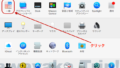Macのマルチタッチジェスチャの辞書で「調べる」を普通のマウスでできるようにするTipsです。
必要となった理由
Macbookのトラックパッドのマルチタッチジェスチャの機能の一つである「3本指タップ」。
これ超便利。FirefoxやSafariなどで英語記事を読むとき、調べたい単語の部分に3本指でタップすれば辞書検索が出来てしまう。
しかも検索結果は、同じ画面上に吹き出しで出てくるので、フルスクリーンでブラウザなどを使用していても辞書アプリに移動しなで済む仕様。これも非常にありがたい。
本当に毎日の作業に欠かせない機能です。
ただし、私の場合、MacBookを外付けキーボードとマウス、外付けディスプレイに繋いでデスクトップPC風に使用することもあるので、そのときは3本指タップを使用できず難儀していました。
実はキーボードショートカットの「Command-Control-D」を使うと3本指タップと同じように辞書が機能するのですが、この3つのキーを同時に押すのはかなり面倒。
なので、Bettertouchtoolを使って、
マウスクの左リック + Shiftキーの同押し
または
マウスのミドルクリック
で、3本指タップと同じアクションが可能になるようにしてみました。
Bettertouchtoolについて
今年、Bettertouchtoolはシェアウェアになったので、作者さんのサイトから購入する必要があります。
価格は選択式になっていて、約400円から5000円の任意の金額を寄付する形になります。
それよりももっと簡単に購入できて、より安上がりな方法があります。
それは、同一作者のアプリ「BetterSnapTool」をMac App Storeで2.99ドルで購入する方法です。BetterSnapTool購入者は今のところBettertouchtoolがタダでもらえるのでそれ が一番楽かと思います。
私にとってBettertouchtoolは、Macを使って行く上で絶対的に不可欠なツールなので、たとえ5000円だったとしても迷わず購入するアプリです。それが360円で買えるのだからありがたい限りです。
上記のMac App StoreでBetterSnapToolを買ったら、Bettertouchtoolのサイトに行って、BettertouchtoolをダウンロードしてMacにインストール後、設定手順に従っていけば、Bettertouchtoolのライセンスが付与されます。(詳しいことはググって下さい。。)
やり方
以下画像を参照。
まずBettertouchtoolを起動させます。
上画像の数字順に説明します。
①の上部黒帯の部分の「Normal Mice」を選択。
②の左側のアプリ選択で、マウス操作で3本指タップさせたいアプリを選択。
私の場合はとりあえずFirefoxだけにしていますが、すべてのアプリで実現したい場合は「Global」を選択すると良いと思います。
③のAdd New buttonをクリックして、新しいマウスクリック設定を作ります。
④の赤枠内の濃いグレーの部分のカーソルを持って行き、そこで該当アクションに使いたいマウスのクリックボタンを押します。(通常は右クリックor左クリックorミドルクリックのどれかを選択。)
普段ミドルクリックを使っていないなら、3本指タップを「ミドルクリック」のみの操作に割り当ててしまうのも手ですが、私の場合はミドルクリックはタブの削除などに使っているので、却下。
なので、左クリック+Shiftキーの同時押しに割り当てています。
これでも従来の「Command+Control+D」の同時押しよりは随分と使いやすなっています。
最後に⑤の赤枠部分にマウスカーソルを置いて、Command+Control+Dを同時押しして登録。
これで「マウスの左クリック+Shiftキー」もしくは「マウスのミドルクリックのみ」の操作で3本指タップジェスチャと同一のアクションが実現できます。